Onemogućite vatrozid u slučaju da blokira pisač
- Ispis web stranice ponekad je jednostavan, a ponekad nije, osobito ako je vlasnik web stranice postavio ograničenja.
- Ako ne možete ispisivati, pokušajte prijeći na drugi preglednik ili kopirajte sadržaj u format za ispis.
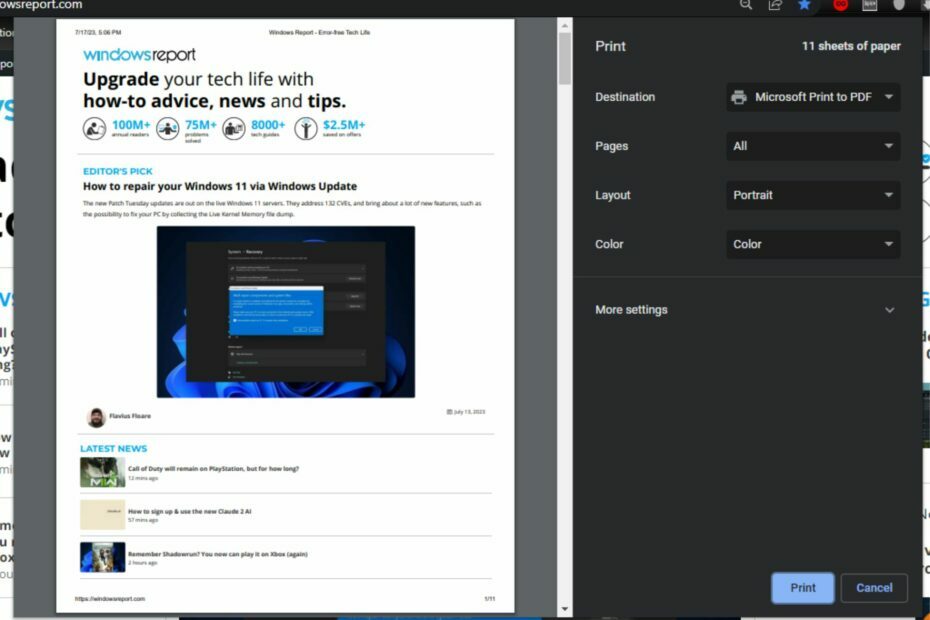
xINSTALIRAJTE KLIKOM NA PREUZMI DATOTEKU
- Preuzmite Fortect i instalirajte ga na vašem računalu.
- Pokrenite postupak skeniranja alata tražiti oštećene datoteke koje su izvor vašeg problema.
- Kliknite desnom tipkom miša na Započni popravak kako bi alat mogao pokrenuti algoritam popravljanja.
- Fortect je preuzeo 0 čitatelja ovog mjeseca.
Ispis je jednostavan poput klika na gumb, ali nije uvijek jednostavan. Na primjer, ispis web stranice možda nije tako jednostavan kao što mislite. Neke se web-stranice možda neće ispisati, koliko god se trudili, pa čak ni napraviti svoju pisač ne reagira.
Mnogo je razloga zašto bi se to moglo dogoditi, ali s pravim znanjem i nekim vještinama rješavanja problema, rješavanje problema trebalo bi biti dovoljno jednostavno.
Zašto se web stranica ne ispisuje?
Jeste li pokušali ispisati web stranicu, ali se ne ispisuje? U nastavku su neki od mogućih razloga iza ove pogreške:
- Postavke web stranice – Neke web stranice koriste nestandardni kod koji neće raditi s većinom pisača.
- Stranica je prevelika – Ispis velikih stranica može uzrokovati probleme. Web stranica je možda premašila maksimalni kapacitet vašeg pisača.
- Zastarjeli preglednik – Ako koristite stariju verziju preglednika, on možda ne podržava najnovije značajke na koje se mnoge web stranice oslanjaju, pa se stoga vaša web stranica ne ispisuje.
- Nedostaju/zastarjeli/oštećeni upravljački programi – Najčešći razlog zašto ne možete tiskati je taj što imate problemi s vozačem, a onaj koji trebate nije instaliran na vašem računalu.
- Nedovoljna dopuštenja – Vjerojatno nemate administrativne ovlasti za pristup pisačima na vašem sustavu.
- Dodaci ili dodaci blokiraju pristup – Neki dodaci, poput blokatora oglasa, dizajnirani su za blokiranje ispisa određenih vrsta sadržaja.
- Postavke vatrozida – Ako koristite vatrozid na računalu, možda jest blokiranje ispisa određenih stranica.
- Web dizajner je onemogućio ispis – Neki web dizajneri onemogućuju ispis jer ne žele da ljudi ispisuju materijal zaštićen autorskim pravima ili osjetljive informacije.
- Vaš računalo nema dovoljno memorije– Ako vaše računalo ima previše pokrenutih programa, možda neće moći obraditi svu grafiku na stranici za uspješan ispis.
Kako mogu ispisati web stranicu koja se ne može ispisati?
Isprobajte sljedeća osnovna rješenja prije naprednog rješavanja problema:
- Provjerite kabel za napajanje pisača i provjerite je li ispravno priključen.
- Provjerite jesu li razine tinte na odgovarajućoj razini kako biste omogućili ispis.
- Isključite sve nepotrebne programe prije otvaranja preglednika i učitavanja web stranice koju želite ispisati.
- Koristite najnoviju verziju željenog preglednika.
- Provjerite izvodite li a korisnički profil s administrativnim ovlastima.
- Provjerite postoji li problem s mrežnom vezom tiskanjem nečeg drugog.
- Onemogućite proširenja preglednika i pokušaj ponovno.
- Kopirajte sadržaj web stranice u dokument i pokušajte ispisati.
- Pokušajte otvoriti stranicu u drugom pregledniku i provjerite ispisuje li se.
- Ponovno pokrenite računalo i ponovno pokušajte ispisivati. To bi moglo riješiti sve probleme s privremenim datotekama.
1. Pokrenite alat za rješavanje problema s pisačem
- Udari Windows tipku i kliknite na postavke.

- Izaberi Sustav na lijevom oknu, a zatim kliknite Rješavanje problema na desno.

- Kliknite na Ostali alati za rješavanje problema.

- Naći Printer alat za rješavanje problema i kliknite na Trčanje gumb pokraj njega.

2. Ponovno pokrenite uslugu Print Spooler
- Udari Windows + R ključeve za otvaranje Trčanje naredba.
- Tip usluge.msc u dijaloškom okviru i pritisnite Unesi.

- Pronađite Print Spooler uslugu, desnom tipkom miša kliknite na nju i odaberite Stop.

- Ponovno ga kliknite desnom tipkom miša, a zatim odaberite Početak.

3. Ažurirajte upravljačke programe pisača
- Udari Windows ključ, vrsta Upravitelj uređaja u traci za pretraživanje i kliknite Otvoren.

- Idite do Pisači i pronađite svoj pisač.
- Desnom tipkom miša kliknite na njega i odaberite Ažurirajte upravljački program.

- Izaberi Automatsko traženje ažuriranih upravljačkih programa.

- Windows će pronaći najprikladniji upravljački program i preporučiti da ga instalirate.
Gore navedeni postupak je jednostavan, ali nije tako jednostavan kao korištenje automatskog alata. Također vam nije zajamčeno da će vam Windows pronaći odgovarajući upravljački program.
Savjet stručnjaka:
SPONZORIRANO
Teško se uhvatiti u koštac s nekim problemima s osobnim računalom, posebno kada se radi o nedostajućim ili oštećenim sistemskim datotekama i spremištima vašeg Windowsa.
Obavezno koristite namjenski alat, kao što je Fortect, koji će skenirati i zamijeniti vaše pokvarene datoteke njihovim svježim verzijama iz svog repozitorija.
Zato vam može trebati softver za ažuriranje upravljačkih programa. Outbyte Driver Updater može skenirati i otkriti sve upravljačke programe koji nedostaju, oštećene ili zastarjele te ih zamijeniti ispravnima.
⇒ Nabavite Outbyte Driver Updater
4. Privremeno onemogućite antivirusni program
- Udari Windows ključ, vrsta Sigurnost sustava Windows u traci za pretraživanje i kliknite Otvoren.

- Kliknite na Vatrozid i mrežna zaštita, zatim odaberite Javna mreža.

- Pronaći Vatrozid Microsoft Defender i prebacite gumb za isključivanje.

5. Skenirajte viruse
- Klikni na Izbornik Start ikona, pretraživanje Windows sigurnost, i kliknite Otvoren.

- Izaberi Zaštita od virusa i prijetnji.

- Zatim pritisnite Brzo skeniranje pod, ispod Aktualne prijetnje.

- Ako ne pronađete prijetnje, nastavite s izvođenjem potpunog skeniranja klikom na Opcije skeniranja odmah ispod Brzo skeniranje.

- Kliknite na Kompletno skeniranje, zatim Skeniraj sada za dubinsko skeniranje vašeg računala.

- Pričekajte da proces završi i ponovno pokrenite sustav.
- Backspace tipka ne radi? Kako to popraviti i alternative
- Tipka CTRL ne radi? Kako to omogućiti i alternative
- Popravak: Neki gumbi nedostaju u programu Epson Scan 2
- Epson Scan 2 pogreška E425-B101: Kako je brzo popraviti
- Popravak: Nema signala na monitoru, ali računalo radi
Previše je lako izjednačiti web stranicu s fizičkim ispisom. I dok bi trebao biti jednostavan kao ispis drugih dokumenata, nije uvijek zajamčen.
Nadamo se da će vam ovaj članak dati rješenje koje tražite ako naiđete na problem s ispisom web stranice. Inače, tvoj pisač možda jednostavno ne radi, i trebate nadogradite na moderan pisač.
Ipak, možda postoje jedna ili dvije točke koje nismo obradili, a koje vas zanimaju. Ako je to slučaj, slobodno komentirajte, a mi ćemo se potruditi ažurirati članak u skladu s tim.
Još uvijek imate problema?
SPONZORIRANO
Ako gornji prijedlozi nisu riješili vaš problem, vaše računalo bi moglo imati ozbiljnijih problema sa sustavom Windows. Predlažemo da odaberete sveobuhvatno rješenje poput Fortect za učinkovito rješavanje problema. Nakon instalacije samo kliknite Pogledaj&popravi tipku, a zatim pritisnite Započni popravak.
